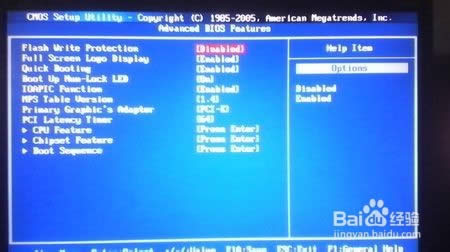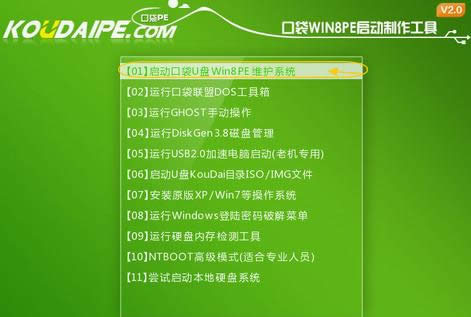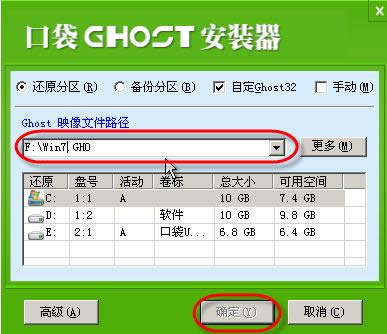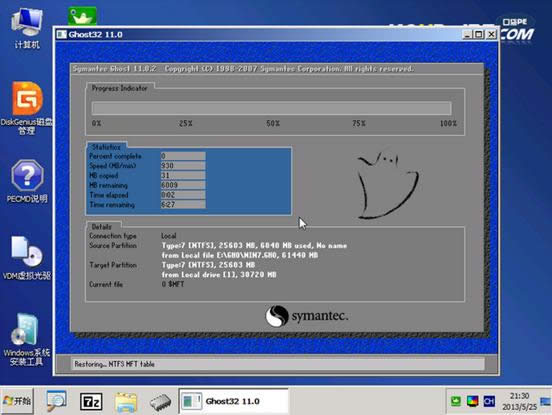技術員聯盟教你w7重裝系統(安裝系統)步驟
發布時間:2024-05-31 文章來源:xp下載站 瀏覽:
| Windows 7,中文名稱視窗7,是由微軟公司(Microsoft)開發的操作系統,內核版本號為Windows NT 6.1。Windows 7可供家庭及商業工作環境:筆記本電腦 、平板電腦 、多媒體中心等使用。Windows 7可供選擇的版本有:入門版(Starter)、家庭普通版(Home Basic)、家庭高級版(Home Premium)、專業版(Professional)、企業版(Enterprise)(非零售)、旗艦版(Ultimate)。 之前跟大家分享過《聯想w7系統下載》 ,那么現在要做的是聯想w7重裝系統步驟。聯想電腦重裝w7步驟十分簡單易懂,相信很多朋友都會自己操作。技術員聯盟教你w7重裝系統步驟: 首先需要下載大家平時熟悉的文件: W7 GHO鏡像文件:http://www.windows7en.com/win7down/ 口袋PE工具:http://www.koudaipe.com/download/ 好了,長話短說,讓我們立刻開始給聯想電腦重裝w7: 1:打開下載好的口袋PE工具,將U盤插入USB接口,點擊格式化U盤,然后點擊一鍵制作。 2:重啟計算機,進入BIOS,聯想的筆記本和臺式機都可以通過按F12進入,直接將設置U盤為第一啟動項,接著按F10保存。
3:進入到口袋PE界面,直接選擇第一選項按回車鍵進入。如圖1所示:
圖1 4:進入PE桌面后,雙擊打開口袋PE一鍵Ghost,這時會顯示口袋Ghost安裝器界面,在界面中包括:還原分區、備份分區、自定義Ghost32及手動。我們在Ghost映像文件路勁中選擇實現準備好的Win7 GHO文件,如需要更換或調整點擊更多即可。如圖2:
圖2 5:點擊“確定”按鈕后,Ghost會自動寫入當時選擇的鏡像文件,如圖3所示:
圖3 6:接下來的時間里大家只要耐心等待w7系統安裝完成就可以。 聯想w7重裝系統步驟就是如此簡單,我和我的小伙伴們都已經驚呆了! 還在用U盤,光盤這些工具重裝系統嗎。現在windows7之家推出windows系統之家重裝大師, 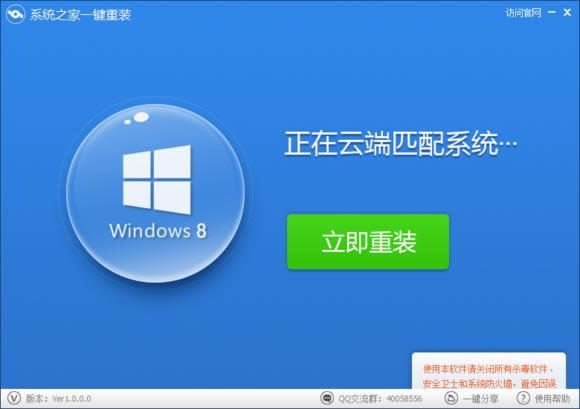
相關文章: 《u盤重裝w7系統教程》 《U盤如何重裝Win7系統-U盤裝系統》
windows 7 的設計主要圍繞五個重點——針對筆記本電腦的特有設計;基于應用服務的設計;用戶的個性化;視聽娛樂的優化;用戶易用性的新引擎。 跳躍列表,系統故障快速修復等,這些新功能令Windows 7成為最易用的Windows。 |